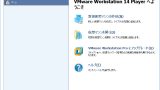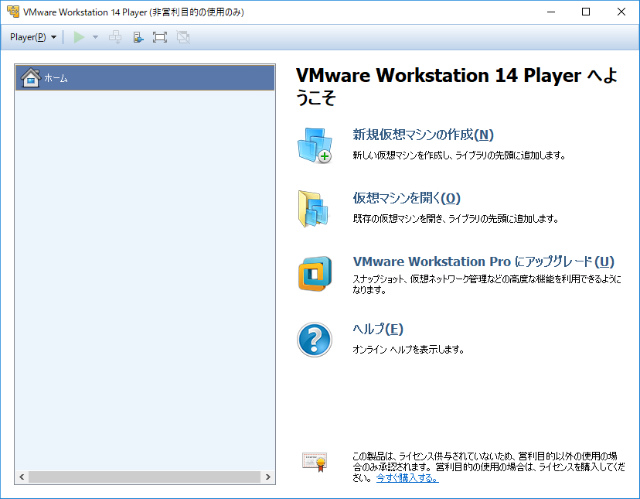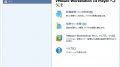前回は、Windows10 上の VMware Workstation Player で作った仮想環境に CentOS7 + Apache2.4 まで入れました。
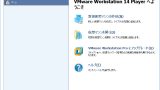
今回は、この仮想環境に PHP7.2 をインストールします。
PHP7.2 インストール
VMware Workstation 14 Player を起動。
作った仮想環境 を選択して 仮想マシンの再生 をクリックします。
CentOS のログイン画面
一般ユーザーでログインします。
一般ユーザー をクリックします。
パスワード に 一般ユーザーのパスワード を入力して[サインイン]をクリックします。
デスクトップの空いているところで、右クリックをして出てきたメニューの 端末を開く を選択します。
一般ユーザーでログインしているので端末内で su コマンド使って root になります。
パスワードは root のパスワードを入力します。
[user@localhost ~]$ su パスワード: [root@localhost user]# cd [root@localhost ~]#
EPEL のインストール
yum コマンドを使って EPEL のインストールをします。
[root@localhost ~]# yum install epel-release
インストールされるパッケージが表示されます。
Is this ok [y/d/N]:
y を入力して Enter を入力します。
インストール: epel-release.noarch 0:7-9 完了しました! [root@localhost ~]#
アップデートしておきます。
[root@localhost ~]# yum update
Is this ok [y/d/N]:
アップデートが あったら y を入力して Enter を入力します。
上記の処理を行います。よろしいでしょうか? [y/N]
この表示がされたら y を入力して Enter 入力します。
更新: epel-release.noarch 0:7-11 完了しました! [root@localhost ~]#
これで EPEL がインストールされました。
Remi のインストール
rpm コマンドを使って Remi をインストールします。
[root@localhost ~]# rpm -Uvh http://rpms.famillecollet.com/enterprise/remi-release-7.rpm
アップデートしておきます
[root@localhost ~]# yum update No packages marked for update [root@localhost ~]#
アップデートはなかった
PHP7.2 のインストール
yum コマンドを使って Remi リポジトリを有効にして PHP7.2 をインストールします。
[root@localhost ~]# yum install --enablerepo=remi,remi-php72 php php-mysql php-mbstring php-gd php-xml
インストールされるパッケージが表示されます。
Is this ok [y/d/N]:
y を入力して Enter を入力します。
上記の処理を行います。よろしいでしょうか? [y/N]
これが表示されたら y を入力して Enter を入力します。
完了しました! [root@centos ~]#
インストール完了!
PHP のバージョン確認
[root@centos ~]# php -v PHP 7.2.5 (cli) (built: Apr 24 2018 19:12:06) ( NTS ) Copyright (c) 1997-2018 The PHP Group Zend Engine v3.2.0, Copyright (c) 1998-2018 Zend Technologies
PHP の設定
PHP の設定ファイルを編集します。
data.timezone を Asia/Tokyo にします。
まず、php.ini ファイルのバックアップを作ってから編集します。
[root@centos ~]# cp -p /etc/php.ini /etc/php.ini.org [root@centos ~]# vi /etc/php.ini date.timezone = Asia/Tokyo
;date.timezone =
↓
date.timezone = Asia/Tokyo
;data.timezone = の ; のところにカーソルを持っていきます。
x キーを1回押します。
Shift + A を押して INSERT モードになったら、Asia/Tokyo と入力します。
ESC キーを押して INSERT モードを抜けたら Shift + ZZ で保存終了します。
Apache の再起動
PHP の設定を変えたので Apache の再起動を行います。
[root@centos ~]# systemctl restart httpd
動作確認
動作確認をするため index.php ファイルを作成します。
[root@centos ~]# cd /var/www/html [root@centos html]# vi index.php <?php phpinfo(); ?>
index.php ファイルを開いたら i キーを押して INSERT モードにしてから PHP ソースコードを入力します。
ESC キーを押して INSERT モードを抜けたら Shift + ZZ で保存終了します。
ブラウザでの確認
Windows のブラウザを起動してCentOSのアドレス を入力すると、
PHP Version 7.2.5
のページが表示されます。
インストール完了
これで Windows10 にインストールした VMware Workstation Player 上で CentOS + Apache + PHP が動くようになりました。
次回は MySQL をインストールします。